วิธีปรับแต่งโฮมเพจ WordPress ของคุณ
เผยแพร่แล้ว: 2022-09-27คุณกำลังมองหาการเพิ่มความเป็นส่วนตัวให้กับ ไซต์ WordPress ของคุณหรือไม่? แม้ว่าจะมีธีมและปลั๊กอินมากมายสำหรับปรับแต่งไซต์ของคุณ แต่บางครั้งคุณอาจต้องการนำสิ่งต่าง ๆ มาสู่มือของคุณเอง ในบทความนี้ เราจะแสดงวิธีปรับแต่งโฮมเพจ WordPress ของคุณ ด้วย WordPress คุณสามารถควบคุมเว็บไซต์ของคุณได้มากมาย คุณสามารถตัดสินใจได้ว่าจะเกิดอะไรขึ้นในหน้าแรกของคุณและหน้าตาเป็นอย่างไร มีสองวิธีในการปรับแต่งโฮมเพจ WordPress ของคุณ: ผ่าน WordPress Customizer หรือโดยการแก้ไขไฟล์ธีมของคุณ WordPress Customizer เป็นวิธีที่แนะนำในการปรับแต่งไซต์ WordPress ของคุณ เป็นเครื่องมือที่ให้คุณดูตัวอย่างการเปลี่ยนแปลงในไซต์ของคุณก่อนที่จะเผยแพร่ คุณสามารถใช้เครื่องมือปรับแต่งเพื่อเปลี่ยนเค้าโครงหน้าแรก เพิ่มหรือลบวิดเจ็ต และเปลี่ยนสีและแบบอักษรของธีมได้ หากคุณต้องการควบคุมโฮมเพจของคุณมากขึ้น คุณสามารถแก้ไขไฟล์ธีมของคุณได้ นี่เป็นตัวเลือกขั้นสูง และเราแนะนำก็ต่อเมื่อคุณพอใจกับโค้ดเท่านั้น ในการแก้ไขไฟล์ธีม คุณจะต้องเข้าถึงไซต์ของคุณผ่าน FTP หรือแผงควบคุมโฮสติ้ง เมื่อคุณพบโฟลเดอร์ธีมของคุณแล้ว คุณสามารถแก้ไขไฟล์ PHP และ CSS ที่ควบคุมโฮมเพจของคุณได้ ไม่ว่าคุณจะเลือกวิธีใด การปรับแต่งเป็นวิธีที่ยอดเยี่ยมในการเพิ่มความเป็นส่วนตัวให้กับไซต์ WordPress ของคุณ
เว็บไซต์ทั้งหมดควรใช้การตั้งค่าโฮมเพจเริ่มต้นของ WP คุณสามารถปรับแต่งหน้าแรกของ WordPress เพื่อเน้นสิ่งที่ไซต์ของคุณนำเสนอได้ คุณสามารถกำหนดโทนสำหรับไซต์ของคุณและสร้างความประทับใจแรกที่ดีได้ด้วยการทำเช่นนี้ เว็บไซต์ WordPress.com ของคุณมีตัวเลือกมากมายสำหรับการกำหนดค่าหน้าแรก ก่อนกำหนดค่าโฮมเพจแบบสแตติก คุณต้องสร้างเพจก่อน เมื่อคุณใช้ตัวแก้ไขบล็อก โปรแกรมจะเพิ่มแต่ละส่วนที่คุณเพิ่มลงในเพจของคุณเป็นบล็อกโดยอัตโนมัติ บล็อกจะมีแถบเครื่องมือแสดงบนหน้าจอหากคุณคลิก
คุณมีตัวเลือกในการวางรูปภาพ สไลด์โชว์ วิดีโอ และอื่นๆ ด้วยตัวแก้ไขไซต์ WordPress คุณสามารถสร้างเนื้อหาทั้งหมดของไซต์ในตัวแก้ไขสไตล์บล็อกได้ คุณสามารถเปลี่ยนส่วนท้ายของ Site Editor ให้ตรงกับส่วนหัวของคุณได้ นอกจากนี้ยังมีบล็อกสำหรับวิดเจ็ตทั่วไป เช่น เมนูการนำทาง ปฏิทิน การนับถอยหลังของกิจกรรม ไอคอนโซเชียล และอื่นๆ คุณสามารถใช้ WordPress Block Editor เพื่อสร้างโฮมเพจแบบกำหนดเองโดยการตั้งค่าเพจสแตติกแล้วแก้ไข คุณสามารถใช้ Site Editor ใหม่เพื่อสร้างหน้าแรกที่ไม่เหมือนใครได้ การปรับแต่งหน้าแรกของเว็บไซต์ของคุณเป็นสิ่งสำคัญเพื่อให้โดดเด่นสำหรับผู้เยี่ยมชมที่มีศักยภาพ
ฉันจะแก้ไขหน้าแรกของฉันบน WordPress ได้อย่างไร
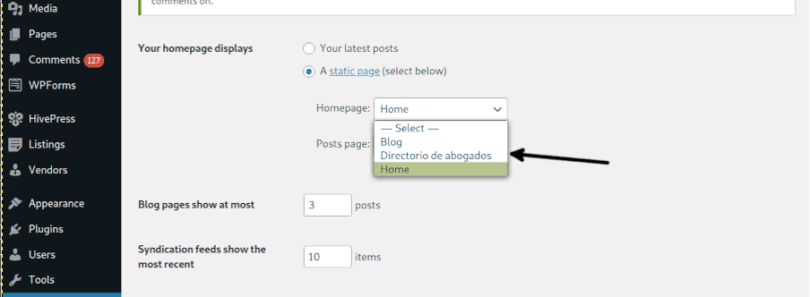 เครดิต: linuxhint.com
เครดิต: linuxhint.comหากคุณต้องการแก้ไขหน้าแรกบน WordPress คุณสามารถทำได้โดยไปที่ส่วนหน้าในแดชบอร์ด WordPress ของคุณ จากที่นี่ คุณสามารถแก้ไขเพจที่กำหนดให้เป็นโฮมเพจของคุณได้โดยคลิกที่ชื่อเพจ อีกวิธีหนึ่ง คุณยังสามารถคลิกลิงก์ แก้ไข ที่อยู่ใต้โมดูลคุณสมบัติของหน้า ที่ด้านขวามือของหน้าจอ
หน้าแรกของเว็บไซต์ที่ออกแบบมาอย่างดีเป็นสิ่งสำคัญในการแปลงลูกค้าเป้าหมาย ผู้ใช้ WordPress ส่วนใหญ่ใช้เวลากับโฮมเพจเป็นจำนวนมาก เว้นแต่คุณจะอนุมัติธีมและการกำหนดค่าเริ่มต้นโดยสมบูรณ์ คุณจะต้องแก้ไขเนื้อหาบางส่วนของเว็บไซต์ของคุณอย่างแน่นอน เมื่อคุณเลือกธีมพรีเมียม เกือบทุกครั้งแนะนำให้คุณเลือกโฮมเพจแบบคงที่ทันที เมื่อเปิดแดชบอร์ด WordPress และเลือกการตั้งค่า คุณสามารถเปลี่ยนรูปลักษณ์ของโฮมเพจ WordPress ของคุณได้ เมื่อคุณคลิกที่แท็บการอ่าน ตัวเลือกต่างๆ จะปรากฏขึ้นบนหน้าแรก หน้าจอใดหน้าหนึ่งจะถามคุณว่าต้องการแสดงหน้าใดเป็น หน้าแรก และหน้าอื่นจะขอให้คุณแสดงหน้าโพสต์
เมื่อไปที่การตั้งค่า คุณจะมั่นใจได้ว่าโพสต์ล่าสุดของคุณถูกทำเครื่องหมายไว้แล้ว หากคุณเลือกหน้าแรกหรือหน้าโพสต์ คุณสามารถเลือกหน้าอื่นได้ ตัวอย่างเช่น หากคุณมี 25 บทความ คุณสามารถมีหน้าบล็อกได้ 3 หน้า ถ้าคุณเลือกที่จะแสดง 10 บทความต่อหน้า ในบทช่วยสอนนี้ ฉันจะพูดถึงวิธีปรับแต่งเมนู WordPress Live มีตำแหน่งเมนูหลายตำแหน่งในทุกธีม แต่โดยทั่วไปคือเมนูหลักและเมนูส่วนท้าย คุณสามารถเลือกหน้า โพสต์ หมวดหมู่ แท็ก ประเภทโพสต์ที่กำหนดเอง และประเภทลิงก์ที่กำหนดเองได้ที่นี่ เมื่อคุณเลือกตำแหน่งเมนูเสร็จแล้ว ให้คลิกปุ่มเผยแพร่เมนูของคุณ
หากคุณต้องการสร้างหน้าแรกแบบกำหนดเอง คุณต้องติดตั้งปลั๊กอินก่อน หากคุณต้องการแก้ไของค์ประกอบที่มีอยู่แล้วบนหน้าของคุณ คุณสามารถลองใช้ปลั๊กอิน WordPress Live Editor สปอตโฆษณา แถบประกาศ อีคอมเมิร์ซ ฟีด Instagram แบบฟอร์มป๊อปอัป Optin และธีมและปลั๊กอินประเภทอื่นๆ มากมายพร้อมให้ดาวน์โหลดฟรี
การตั้งค่าโฮมเพจแบบคงที่ใน WordPress
คุณสามารถปรับแต่งหน้าแรกของคุณได้โดยใช้เครื่องมือ ปรับแต่งธีม บน WordPress ในการเริ่มต้น คุณต้องไปที่ Appearance ก่อน คุณสามารถแก้ไขธีมของคุณได้โดยเลือกจากแถบด้านข้างปรับแต่ง คุณสามารถเข้าถึงเครื่องมือปรับแต่งธีมได้โดยคลิกปุ่มแสดงตัวอย่างแบบสด ธีมแต่ละธีมที่คุณเลือกในเครื่องมือปรับแต่งธีมจะมาพร้อมกับชุดตัวเลือกของตัวเอง เมื่อคุณเลือกธีมแล้ว คุณจะต้องเปลี่ยนการแสดงหน้าแรกจากการสร้างแบบไดนามิกเป็น A สแตติก จากนั้นคุณสามารถจัดการโฮมเพจได้ในตอนแรกโดยกำหนดเพจให้กับเพจหน้าแรกและเพจโพสต์ ในการทำสิ่งนี้ให้สำเร็จ ก่อนอื่นให้เลือกแก้ไขที่นี่ แล้วเลือกแก้ไขด่วนจากเมนูดรอปดาวน์ จากนั้นไปที่มุมบนซ้ายและเลือกไอคอนสีน้ำเงินถัดจากชื่อของคุณ ซึ่งจะช่วยให้คุณมีตัวเลือกการแก้ไขที่หลากหลาย

ฉันจะทำให้ WordPress หน้าแรกของฉันดีที่สุดได้อย่างไร
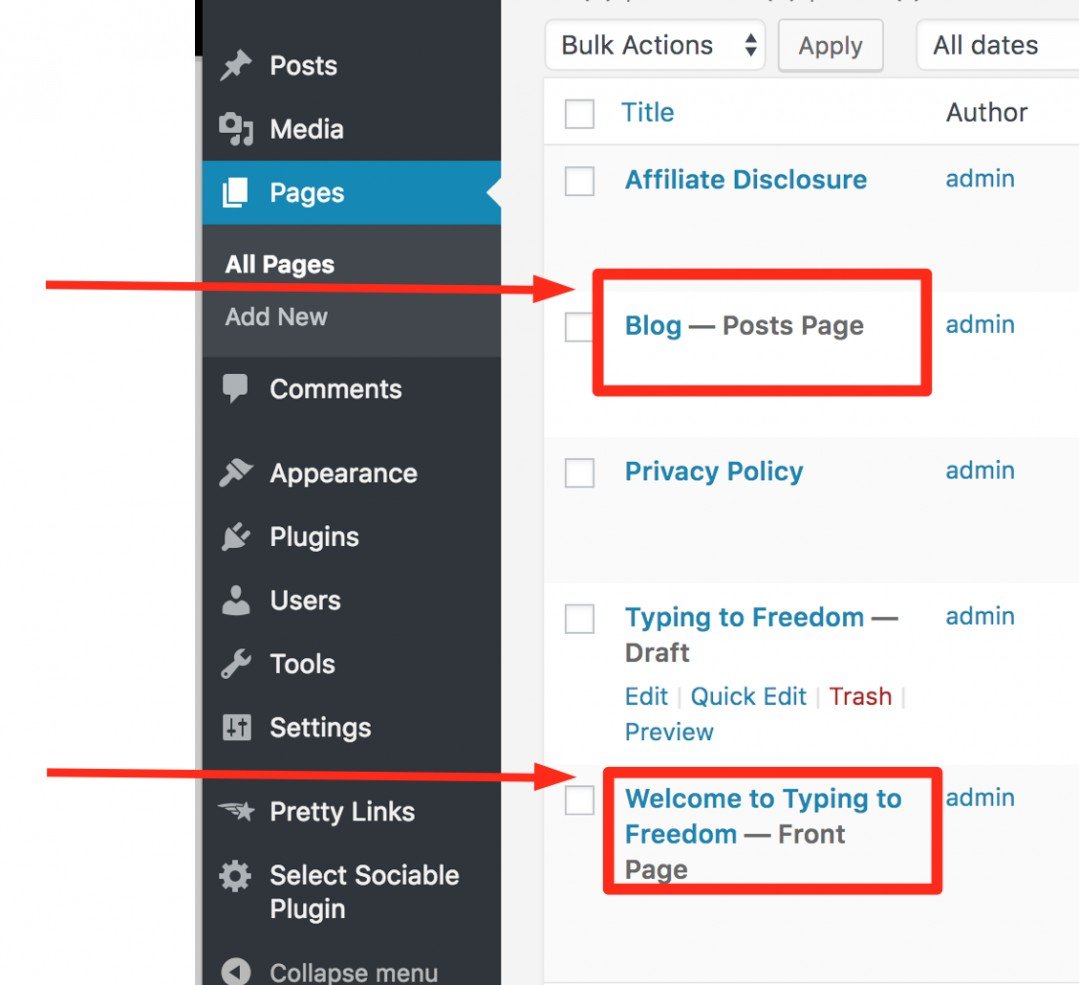 เครดิต: พันธมิตรที่ร่ำรวย
เครดิต: พันธมิตรที่ร่ำรวยไม่มีคำตอบที่ชัดเจนสำหรับคำถามนี้ คุณสามารถทำให้ WordPress หน้าแรกของคุณดีที่สุดโดยทำตามเคล็ดลับและกลเม็ดง่ายๆ สำหรับผู้เริ่มต้น คุณสามารถตรวจสอบให้แน่ใจว่าไซต์ WordPress ของคุณได้รับการออกแบบมาอย่างดีและใช้งานง่าย นอกจากนี้ คุณสามารถตรวจสอบให้แน่ใจว่าไซต์ของคุณได้รับการอัปเดตอย่างสม่ำเสมอด้วยเนื้อหาที่สดใหม่ สุดท้าย คุณสามารถโปรโมตไซต์ WordPress ของคุณผ่านโซเชียลมีเดียและช่องทางออนไลน์อื่นๆ
หน้าแรกของคุณสามารถทำหน้าที่เป็นหน้า Landing Page ซึ่งคุณสามารถขอข้อมูลลูกค้าเป้าหมายหรือข้อมูลเกี่ยวกับบริการของคุณได้ หากคุณกำลังเปิดตัวเว็บไซต์อีคอมเมิร์ซ คุณจะเห็นผลิตภัณฑ์ที่คุณขายในหน้าแรก เราจะพิจารณาตัวเลือกหน้าแรกของ WordPress ในบทความนี้ หากคุณเป็นบล็อก WordPress หรือเว็บไซต์นิตยสารขนาดเล็ก คุณอาจต้องการรวมรายการโพสต์บล็อกล่าสุดไว้ในหน้าแรกของคุณ ในร้านค้าอีคอมเมิร์ซ คุณควรอวดผลิตภัณฑ์ของคุณ บทวิจารณ์ผลิตภัณฑ์ล่าสุด และข้อเสนอใดๆ ที่คุณอาจมี เพื่อไปยังจุดที่คุณสามารถวางหน้า WordPress แบบคงที่ที่ด้านบนสุดของหน้าแรก คุณต้องกำหนดมันก่อน เมื่อคุณสร้างเพจแบบคงที่ คุณสามารถวางหน้าแรกของคุณในตำแหน่งนั้นได้
นอกจากนี้ยังจำเป็นต้องบอกให้ WordPress แสดงโพสต์บล็อกของเราในหน้านี้ WordPress แสดงรายการโพสต์บล็อกของคุณในหน้านี้ เมื่อคลิกที่ลิงค์นี้ คุณจะสามารถเข้าถึงเมนูการนำทางได้ หากมีรายการโพสต์บล็อกเพิ่มเติมในหน้าแรก รายการเหล่านั้นจะปรากฏในสามหน้าบนสุด ลิงก์เพจสามารถใช้เพื่อนำทางไปยังหน้าถัดไป คุณยังสามารถควบคุมเนื้อหาของโพสต์ในบล็อกของคุณด้วยการทำให้ปรากฏบนหน้าบล็อกของคุณ คุณสามารถแสดงเนื้อหาทั้งหมดของโพสต์ในบล็อกหรือแสดงเฉพาะข้อมูลสรุปได้หากต้องการ
ทำไม WordPress จึงเป็นแพลตฟอร์มที่ดีที่สุดสำหรับการสร้างเว็บไซต์
WordPress เป็นแพลตฟอร์มที่ยอดเยี่ยมในการสร้างเว็บไซต์ แอพนี้ใช้งานง่าย มีฟีเจอร์มากมาย และใช้งานได้ฟรี ในทางกลับกัน เว็บไซต์ของคุณจะต้องได้รับการจัดการ ซึ่งอาจเป็นเรื่องยากเล็กน้อยในตอนแรก
วิธีค้นหาโฮมเพจใน WordPress
เข้าสู่ระบบ WordPress.com และไปที่ไซต์ของฉันเพื่อเข้าถึงไซต์ เลือก "ปรับแต่ง" จากแถบเมนูด้านซ้ายมือ การ ตั้งค่าหน้า จะแตกต่างกันไปตามธีม แต่สิ่งหนึ่งที่คุณควรมองหาคือตัวเลือก เช่น "การตั้งค่าหน้าแรก" เมื่อคุณคลิกลิงก์นี้ คุณจะเข้าสู่หน้าที่เว็บไซต์ใช้หน้าแรก
การสร้างหน้าแรกแบบคงที่สำหรับบล็อกของคุณเป็นเรื่องง่าย หน้าแรกคือหน้าที่ผู้เข้าชมจะกลับมาครั้งแล้วครั้งเล่า ไม่ว่าพวกเขาจะอยู่ที่ใดบนไซต์ สิ่งที่สำคัญมากคือการนำเสนอในลักษณะที่น่าสนใจเพื่อให้ผู้คนถูกบังคับให้เชื่อ ต่อไปนี้คือคำแนะนำบางประการในการปรับปรุงรูปลักษณ์ของหน้าแรกของคุณ
วิธีแก้ไขโฮมเพจ WordPress ด้วย Elementor
หากคุณต้องการแก้ไขโฮมเพจ WordPress ด้วย Elementor ก่อนอื่นคุณต้องติดตั้งและเปิดใช้งานปลั๊กอินตัวสร้างเพจ Elementor เมื่อคุณทำเสร็จแล้ว คุณสามารถแก้ไขโฮมเพจของคุณได้โดยไปที่ Appearance > Elementor ในแดชบอร์ด WordPress ของคุณ
คลิกที่ปุ่มแก้ไขด้วย Elementor เพื่อเปิดตัวแก้ไข Elementor จากที่นี่ คุณสามารถลากและวางองค์ประกอบลงบนหน้าของคุณเพื่อสร้างเค้าโครงหน้าแรกของคุณได้ เมื่อคุณพอใจกับการเปลี่ยนแปลงแล้ว ให้คลิกที่ปุ่ม เผยแพร่ เพื่อบันทึกการเปลี่ยนแปลงของคุณ
หน้าแรกเป็นส่วนที่สำคัญที่สุดของเว็บไซต์ ผู้เยี่ยมชมของคุณจะรับรู้ทุกอย่างเกี่ยวกับบริษัทของคุณแตกต่างกันไปตามข้อมูลที่คุณแสดงบนหน้าแรกของคุณ ด้วย Elementor คุณสามารถสร้างโฮมเพจบนเว็บไซต์ของคุณโดยไม่ต้องทำความคุ้นเคยกับ CSS หรือ HTML สี่ส่วนที่กล่าวถึงข้างต้นจะใช้เพื่อสร้างหน้าแรกที่คล้ายกับที่แสดงด้านบน คลิกปุ่ม PUISH เพื่อเข้าถึงตัวแก้ไข Elementor เมื่อคลิกไอคอนรูปเฟืองที่ด้านล่างของแผงด้านซ้าย คุณจะกำหนดเค้าโครงหน้าได้ หากคุณเลือกตัวเลือกนี้ คุณจะต้องเก็บส่วนท้ายและส่วนหัวของธีมไว้เท่านั้น คุณสามารถใช้ไอคอนอุปกรณ์เพื่อดูตัวอย่างหน้าเว็บของคุณบนเดสก์ท็อป แท็บเล็ต หรือสมาร์ทโฟน
วิธีตั้งค่าหน้า Landing Page ของ Elementor เป็นโฮมเพจของคุณ
หากคุณประสบปัญหาในการกำหนดค่าหน้า Landing Page ของ Elementor เป็นหน้าแรก คุณอาจต้องอัปเดตข้อกำหนดของระบบ วิธีที่ดีที่สุดในการพิจารณาว่ามีการติดตั้งปลั๊กอิน 'Elementor' หรือไม่คือไปที่แท็บ 'การตั้งค่า' และทำเครื่องหมายที่ช่อง หากคุณมีปัญหาเกี่ยวกับหน่วยความจำ ให้ปิดใช้งานปลั๊กอินบางตัวและดูว่าจะช่วยแก้ปัญหาได้หรือไม่
